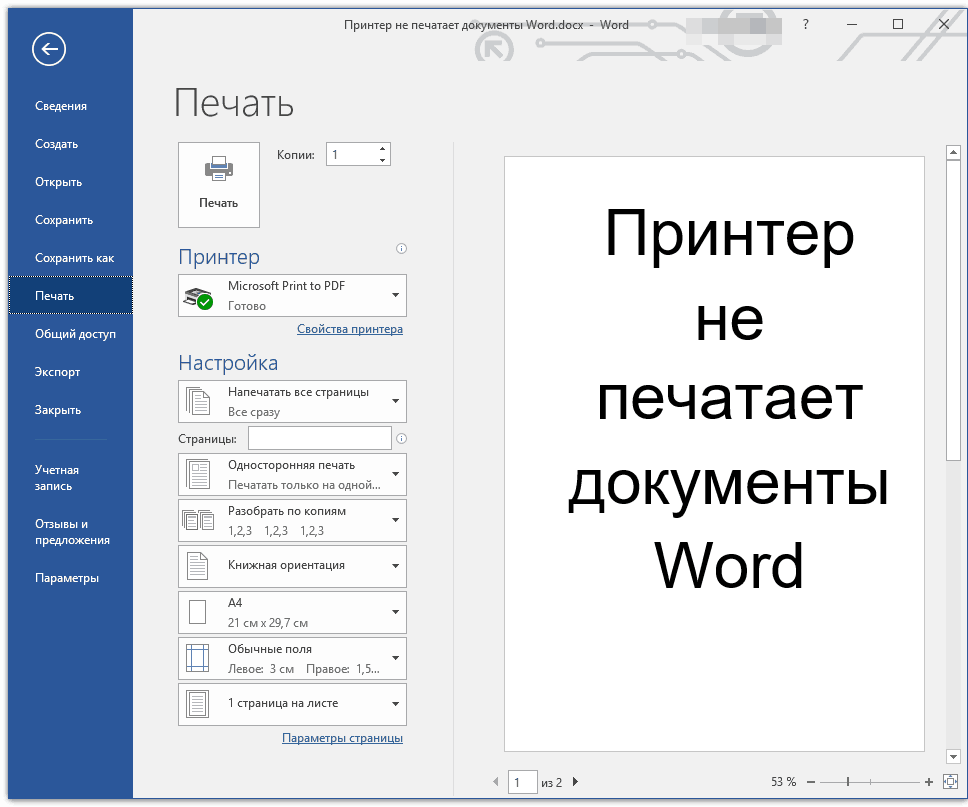프린터로 명함을 인쇄하는 방법
 귀하의 기업과 회사를 적절하게 광고하는 것이 특히 중요합니다. 성공은 주로 이것에 달려 있습니다. 회사의 첫인상에 영향을 미치는 명함 제작 문제를 진지하게 생각해 볼 가치가 있습니다. 적절한 스케치를 만든 후에는 인쇄할 수 있습니다. 하지만 명함의 크기는 규격이 아니기 때문에 초보자에게는 인쇄가 어려워 보일 수 있습니다. 특별 서비스 센터에 도움을 요청할 수 있지만 집에서도 가능합니다. 직접 인쇄하면 시간과 비용이 절약됩니다.
귀하의 기업과 회사를 적절하게 광고하는 것이 특히 중요합니다. 성공은 주로 이것에 달려 있습니다. 회사의 첫인상에 영향을 미치는 명함 제작 문제를 진지하게 생각해 볼 가치가 있습니다. 적절한 스케치를 만든 후에는 인쇄할 수 있습니다. 하지만 명함의 크기는 규격이 아니기 때문에 초보자에게는 인쇄가 어려워 보일 수 있습니다. 특별 서비스 센터에 도움을 요청할 수 있지만 집에서도 가능합니다. 직접 인쇄하면 시간과 비용이 절약됩니다.
프린터에서 명함 인쇄 준비 중
비표준 형식으로 인쇄하는 과정에는 세심한 준비가 필요합니다. 시작하기로 결정했다면 아래에 설명된 실행 계획을 주의 깊게 연구하고 명함 제작을 준비해야 합니다. 이렇게 하려면 장비 및 시스템 매개변수를 사용하여 다음과 같은 조작을 수행해야 합니다.
- 먼저 미래의 명함 디자인에 대해 생각해야 합니다. 명함의 외관도 매력적이도록 기본 정보를 배치하는 것이 좋습니다. 이 작업은 기성 템플릿이 포함된 특수 서비스 및 프로그램을 사용하여 쉽게 수행할 수 있습니다.
- 프로그램으로 이동하여 표시된 데이터의 기초를 선택하십시오.
- 빠른 인쇄를 위해 필요한 매개변수를 편집하고 숙련된 사용자의 조언을 활용할 수도 있습니다.
중요한! 명함을 만드는 데 가장 편리한 프로그램은 Adobe Photoshop과 Corel Draw입니다. 도움을 받으면 기본 매개변수를 구성할 수 있을 뿐만 아니라 고유한 스타일을 만들 수도 있습니다.
A4 용지를 사용하여 프린터에서 명함을 인쇄하는 방법
미래 제품의 이미지를 충분히 생각해 본 후에는 이를 현실화하는 일만 남았습니다. 이렇게 하려면 다음을 수행해야 합니다.
- 장비를 전원과 컴퓨터에 연결합니다. 처음 사용하는 경우 전체 시스템 작동을 위해 소프트웨어와 드라이버를 설치하십시오.
- 밀도와 두께가 높은 특수지를 선택하세요. 평가판의 경우 일반 얇은 시트를 사용할 수 있습니다.
- 마이크로소프트 오피스에 로그인하세요. 새 문서를 열고 완성된 스케치를 해당 문서로 옮깁니다.
- 한 시트에 여러 복사본을 배치합니다. 편의를 위해 필드를 제거할 수 있습니다.
- 인쇄할 파일을 보냅니다.
이렇게 하면 표준 A4 시트 형식을 사용하여 파일을 인쇄할 수 있어 집에서 작업할 때 매우 편리합니다. 얻은 출력 결과는 필요한 요구 사항을 충족합니다.
의견 및 피드백: